
Como aumentar o FPS no CS:GO: comandos básicos no jogo

Vamos começar com o que é FPS e por que é tão importante?
FPS (Frames Per Second)- um indicador, como você já pode entender pelo nome, que exibe o número de quadros por segundo que o jogo fornece. Quanto maior este valor, mais suave o jogo se torna e mais fácil é jogar. Na maioria das vezes, devido ao baixo desempenho do computador ou devido a um grande número de detalhes na tela (peles, martelos, fumaça, tiro no chão, muitos modelos de personagens em um só lugar), o FPS cai.
Para evitar a subsidência, você precisa monitorá-lo. Para habilitar a exibição do FPS, você precisa ir ao console e digitar um comando especial "net_grahp 1", que adicionará uma janela especial com informações importantes (FPS/perda de pacotes/taxa de tiques/ping, etc.).
A maioria de nós já experimentou o problema de baixo FPS em computadores fracos no Counter-Strike : Global Offensive. Na Internet, você pode encontrar vários guias e configurações diferentes que afirmam que é a seleção de opções que aumentará o FPS, mas isso é uma ilusão. Devido a diferentes versões de nossos computadores, não há um conjunto de opções 100% funcional. Existe apenas uma saída - uma seleção individual de configurações, abaixo está uma lista de parâmetros que afetam o FPS.
Lista de opções de lançamento para aumentar o FPS
-tickrate 128 +fps_max 0 -novid -nojoy -high -fullscreen +mat_disable_fancy_blending 1 +cl_forcepreload 1 -limitvsconst -forcenovsync +r_dynamic 0 +mat_queue_mode 2 -disable_d3d9ex -r_emulate_g -softparticlesdefaultoff -threads e assim por diante
Decifrando opções de inicialização
· -tickrate 128 altera o tickrate em servidores que não são da Valve (você não poderá usá-lo em jogos competitivos ou ranqueados), você pode verificar o FACEIT para obter o melhor exemplo dessa opção funcionando.
·+fps_max 0 comando do console, ele elimina o limite de taxa de quadros (está ativado por padrão).
· -novid desativa o filme de introdução da Valve ao iniciar o jogo para economizar desempenho.
· -nojoy desativa o suporte ao gamepad, isso economiza uma pequena quantidade de RAM consumida.
· -high atribui uma alta prioridade ao processo CS:GO, para que seu computador dedique a maior parte de seu poder de processamento ao jogo. Esse recurso, que não é destinado a todos os usuários do guia, pode prejudicar seu sistema tanto quanto pode sempre ser desligado se algo der errado.
· -fullscreen Embora a maioria dos jogadores tenha o jogo configurado para o modo de tela cheia por padrão, não será supérfluo mencioná-lo. Se o jogo estiver em uma janela, o sistema terá que lidar não apenas com o jogo, mas também com a interface do seu software, o que reduzirá bastante seus fps.
·+mat_disable_fancy_blending 1 aumenta o FPS às custas dos gráficos de textura.
·+cl_forcepreload 1 comando do console, inicia o pré-carregamento de efeitos sonoros e gráficos e outros arquivos ao carregar o jogo. A taxa de quadros será maior e o jogo será suave, mas isso afetará o carregamento do mapa.
· -limitvsconst melhora o desempenho limitando o número máximo de shaders a 256.
· -forcenovsync desativa a sincronização vertical, geralmente é desativado por padrão, mas para alguns jogadores pode ser útil, às vezes distorce a imagem, se ocorrer um problema, você sempre pode desativá-lo.
·+r_dynamic 0 é novamente um comando de console que desativa a consagração.
·+mat_queue_mode 2 alterna a fila do sistema de materiais para o modo assíncrono. Isso pode melhorar e prejudicar o desempenho, portanto, verifique antes de começar a jogar.
· -r_emulate_g habilita a emulação OpenGL, que pode melhorar o desempenho de alguns jogadores.
·-softparticlesdefaultoff desativa o efeito de partículas suaves, diminui os gráficos, mas aumenta o fps.
·A função -threads 0 é responsável por usar um certo número de núcleos. Recomenda-se definir o valor correspondente às características do seu dispositivo de jogo, indique sua quantidade em vez de “0”.
·cl_disable_ragdolls 1 desativa a física do Ragdoll no jogo. A função é responsável pela animação da morte, desativá-la pode afetar positivamente o desempenho da jogabilidade.
·r_drawparticles 0 desativa quase todas as animações.
·mat_disable_bloom 1 desabilita o efeito bloom. A função é muito específica, durante o jogo você não verá a animação da explosão de luz, granadas de fragmentação que irão desorientá-lo.
·dsp_slow_cpu 1 degrada a qualidade do som, mas pode dar um bom impulso. Recomendado apenas para jogadores com um dispositivo de jogo extremamente fraco, pois o som tem um impacto significativo na jogabilidade do CS:GO.
·Func_break_max_pieces 0 remove objetos no mapa como garrafas, caixas, caixas, borboletas.
·R_eyegloss 0 - desliga o brilho dos olhos nos personagens, um recurso desnecessário que consome um pouco do nosso desempenho.
Como usar as opções de inicialização
No Steam, na seção da biblioteca, encontre Counter-Strike: Global Offensive, clique com o botão direito do mouse (Propriedades), na seção (Opções de lançamento), insira todas as opções necessárias.

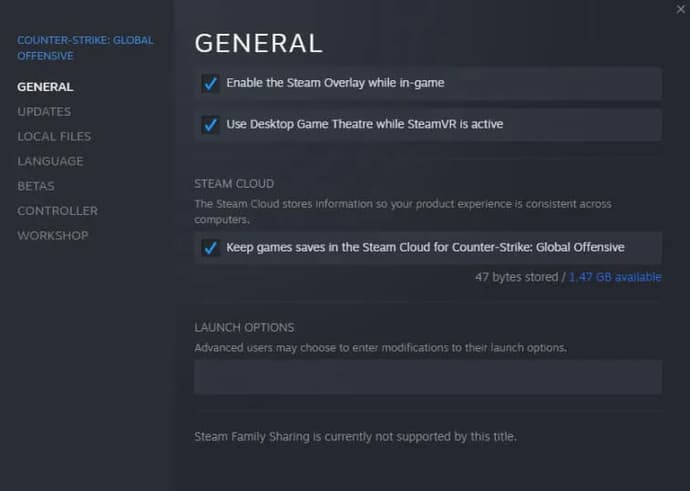
Configurações de opções do jogo
Não menos importantes são as configurações do CS:GO no jogo, recomendamos definir todos os indicadores possíveis para o mínimo, o que também terá um efeito positivo no seu FPS.

Maksym trabalha na EGamersWorld desde 2017. Entrou para a empresa durante o seu primeiro ano na universidade e trabalhou como tradutor até 2022. Depois disso, Maksym começou a trabalhar como editor. Sua principal disciplina é Dota 2 e, com o tempo, as responsabilidades de Maksym se expandiram para incluir CS: GO, CS2 e Valorant. Além disso, como editor, publica vários materiais sobre tópicos de jogos.
 Melhores equipes de CS2 em 2025O CS2 em 2025 proporcionou uma competição de alto nível com dois Majors, resultados surpreendentes e equipes de destaque. Descubra as 10 melhores equipes e seu impacto na temporada.
Melhores equipes de CS2 em 2025O CS2 em 2025 proporcionou uma competição de alto nível com dois Majors, resultados surpreendentes e equipes de destaque. Descubra as 10 melhores equipes e seu impacto na temporada. Equipes de mídia do LoL: a tendência definidora dos eSports em 2026Descubra as principais equipes de mídia de LoL de 2026. De Los Ratones na LEC Versus à French Flair, veja como essas organizações usam a influência dos streamers para dominar a audiência e o cenário profissional.
Equipes de mídia do LoL: a tendência definidora dos eSports em 2026Descubra as principais equipes de mídia de LoL de 2026. De Los Ratones na LEC Versus à French Flair, veja como essas organizações usam a influência dos streamers para dominar a audiência e o cenário profissional. Novo DLC de The Witcher 3: Uma possível ponte narrativa para The Witcher 4Ciri retornará em um novo DLC de The Witcher 3? Leia sobre a expansão, que está prevista para maio de 2026, seu impacto nos finais da série e seu papel como elo narrativo com a saga The Witcher 4.
Novo DLC de The Witcher 3: Uma possível ponte narrativa para The Witcher 4Ciri retornará em um novo DLC de The Witcher 3? Leia sobre a expansão, que está prevista para maio de 2026, seu impacto nos finais da série e seu papel como elo narrativo com a saga The Witcher 4. Como Donk arruinou a temporada de 2025Após um início dominante e grandes vitórias, a temporada de 2025 de donk com a Team Spirit foi perdendo força gradualmente, transformando um ótimo ano em um ano que pareceu inacabado.
Como Donk arruinou a temporada de 2025Após um início dominante e grandes vitórias, a temporada de 2025 de donk com a Team Spirit foi perdendo força gradualmente, transformando um ótimo ano em um ano que pareceu inacabado.

